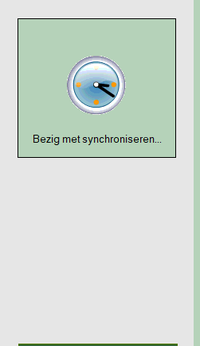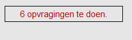Tablet kalenderscherm: verschil tussen versies
Geen bewerkingssamenvatting |
Geen bewerkingssamenvatting |
||
| Regel 1: | Regel 1: | ||
Na het aanmelden | Na het aanmelden krijg je het '''Kalenderscherm'''. De dagen die verschijnen in het '''zwart''', zijn de dagen dat er '''bezoeken zijn ingepland en u dus werkt'''. | ||
[[Bestand: | [[Bestand:Kalenderscherm.png600px]] | ||
NOTA : Het kan enkele seconden duren voordat uw actuele lijst (van vandaag) opgehaald is, vooral wanneer u vandaag voor de eerste keer opstart of wanneer de tablet een tijdje niet gebruikt werd. | NOTA : Het kan enkele seconden duren voordat uw actuele lijst (van vandaag) opgehaald is, vooral wanneer u vandaag voor de eerste keer opstart of wanneer de tablet een tijdje niet gebruikt werd. | ||
Versie van 12 mei 2023 13:40
Na het aanmelden krijg je het Kalenderscherm. De dagen die verschijnen in het zwart, zijn de dagen dat er bezoeken zijn ingepland en u dus werkt.
Bestand:Kalenderscherm.png600px
NOTA : Het kan enkele seconden duren voordat uw actuele lijst (van vandaag) opgehaald is, vooral wanneer u vandaag voor de eerste keer opstart of wanneer de tablet een tijdje niet gebruikt werd.
Bij het opstarten van de tablet, gebeurt er automatisch een synchronisatie met het hoofdprogramma van de laatste en komende zeven dagen. (ten opzichte van de huidige dag)(= rode tekst, verdwijnt na synchronisatie.)
Wenst u verder in het verleden gegevens op te halen (vb. na een vakantie) dan kan u dit instellen via de knop configuratie: ‘Opvragen historiek’ . Hier kiest u dan het aantal dagen dat u wenst terug te gaan in het verleden.(max. 365)
Aan de rechterkant van dit scherm ziet u een aantal groene knoppen:
- Toestel uitschakelen
- Configuratie (zie verder)
- Ondersteuning (idem zie Login)
- Afsluiten
Nu kan u ofwel dubbelklikken op een dag, of klikken op ‘Open Werklijst’ om te starten.
NOTA : de extra knop i.v.m. Corona-virus kunnen we hopelijk binnenkort verwijderen...